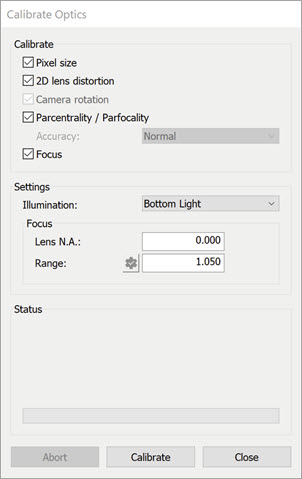
校验光学对话框
该选项校验系统的光学。PC-DMIS 支持四种独立校验(取决于硬件和可用的校验工件):
像素大小 - 这种校验方法可在整个变焦测量单元的放大倍数 (mag) 范围内或通过给定的光学配置,校验视野 (FOV) 的大小。遵从制造商关于光学校验间隔的指导。只要变焦单元格或显微镜发生更改(如返厂维修),则需重新校验光学放大倍数。
2D 镜头失真 - 这种校验方法可在整个变焦测量单元的放大倍率范围内或针对给定的光学元件配置来校验 FOV 中的非线性误差。这可以显著提高远离 FOV 中心的测量精度,尤其是在较低放大倍率的光学元件上。
相机旋转 - 这种校验方法校验相机相对于工作台的旋转,并清除任何旋转。在 CMM-V 系统中,这通常是显而易见的。
同心校验/等焦校验 - 这种校验方法确保透镜的中心和 FOV 的中心对齐。只有下面这些条件达到时,才会出现此选项:
您正在使用缩放透镜。
选中的灯之前已经校验。参见“校验照明”。
您已选择像素大小校验。
聚焦 - 这是聚焦深度和延迟校验方法,可以通过在各种放大倍数下进行的一系列聚焦调整来进行校验。
若缩放单元自动校验,则无需执行特定的放大校验。相反,PC-DMIS 会在完成校验过程时显示消息。
要校准光学元件,请执行以下步骤:
在校验测头对话框的清单中选择校验光学元件。
单击校验以打开校验光学对话框。
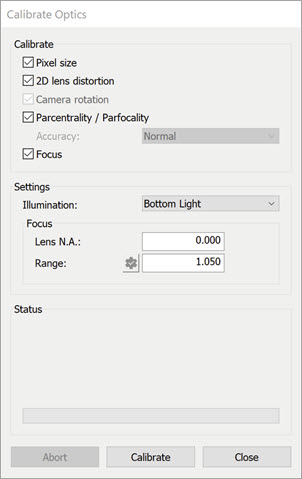
校验光学对话框
校验程序开始后,请勿移动校验标准。
在校验区域选择需要的选项。
像素大小 - 此选项在不同的放大倍数下校验像素的大小,以确定测量的特征大小。
2D 镜头畸变 - 此选项可校验相机图像中的任何 2D 畸变。
相机旋转 - 此选项允许 PC-DMIS 影像测量确定相机相对于工作台是否有任何旋转。然后 PC-DMIS 将进行必要的调整。如果您启用 2D 镜头畸变校验选项,则软件会自动启用此选项。
同心校验/等焦校验 - 当您选择此选项时,PC-DMIS 会使用像素大小校验执行同心校验/等焦校验。藉助此过程无需执行光学中心校验。仅在使用 HexagonMI 校验片 (Hexagon Manufacturing Intelligence),并且您的测量机使用变焦镜头时,方可使用此选项。将“校验光学中心”选项用于使用固定(非变焦)镜片的机器。同样可参见“齐心校验模式”主题。
精确性 - 校验同心校验/等焦校验有两种方法。
正常 - 此方法会在用于 FOV(像素大小)校验的同一个矩形上完成校验。此方法的校验过程较快。
高 - 此方法在校验标准的同心圆上执行校验。此方法将提供质量较佳的结果,但是执行所需的时间较长。
对焦 - 此选项针对深度和延迟执行对焦校验。
在设置区域,选择校验设置:
照明 - 选择照明源。如果边缘的对比比较尖锐,使用底/子工作台灯光进行校验通常会比较好。选择<当前>将会使用当前的照明设置,并不会改变了校验时的照明。现在 CMM-V 可使用其环形灯照明,并且 CMM-V 默认为该光源。
聚焦 - 透镜 N.A. - 指定当前已知透镜的数值孔径 (N.A.),若无已知透镜,则会将此框保留空白。此值可以使校验程序优化在校验时使用的焦点。
对焦 - 范围 - 在未给定数值孔径时指定对焦范围。此值提供了完成对焦的范围。
自动范围 - 选中此复选框,自动计算最适合的聚焦范围。(不是所有的系统都有该选项!)
单击校验按钮。软件会显示一个消息框,提示您的校验标准必须清理并对齐到 X 轴。您也必须确保该标准正面朝上。
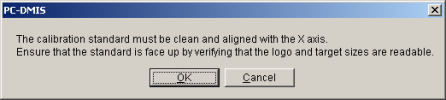
尽管校验处理考虑了干扰技术的噪点和杂点,一个较脏的校验标准还是会导致校验的失败,或导致精度较差的测量值。请确保清洁任何灰尘,杂点,手印或其他来自校验标准中玻璃部分的材料。使用一种温和的不会沉积的清洁方法,例如摩擦酒精和软的无棉织物。另外也必须清洁放置校验标准件的工作台玻璃。正确的清洁技术,请参考硬件文档。若载有玻璃标准件的工作台将在校验期间移动,应用粘土或灰泥将标准件放到工作台上。
将校验制品置于工作台上,这样标准的长度就会沿着机器的X轴。对于ROI校验片,确保较大的目标位于左侧(-X方向),而较小的目标位于右侧(+X方向)。通过观察横穿工作台X轴时标准上的水平线,可以验证与X轴的对齐。这条线必须要位于视野当中,并且比较理想的接近中心。
单击确定按钮。将显示其他信息,要求您将目标置中。
放置一个目标,使之完全在相机的视野之中。目标必须大体上位于 FOV 的中心并已经聚焦。聚焦不必是最佳的,只需要是一个用于软件聚焦过程的起点。
单击确定按钮。如果您使用的是 DCC 测量机,将自动聚焦目标。如果使用的是手动测量机,软件将出现一条提示,要求您对焦目标。
使用手动控制移动光学测量系统,直到矩形或方形校验标准大体上位于 FOV 的中心。PC-DMIS 会根据您的光学设备确定目标的大小。
切勿在执行其余校验程序时更改 Z 位置或焦点。
将目标置中后单击确定。校验例程将自动根据您选择的校验选项继续执行操作:
如果机器支持DCC照明控制,而且照明灯在照明范围内已经被选中,PC-DMIS 影像测量会在测量目标(或一系列目标)的地方执行一个光亮灰度调整,跨越整个放大范围。
若系统采用手动照明控制,将根据需要提示您增大或减小照明级别。
如果您选择的是像素大小,则 PC-DMIS 会自动测量一系列校验目标。
![]()
像素尺寸校验
如果您选择的是 2D 镜头畸变,则在像素大小校验中的每个放大倍率下,PC-DMIS 影像测量都会以覆盖大部分 FOV 的矩形模式测量一个或多个实心圆目标。如果软件没有自动找到第一个圆,PC-DMIS 影像测量会提示您将指定的圆移动到 FOV 的中心。
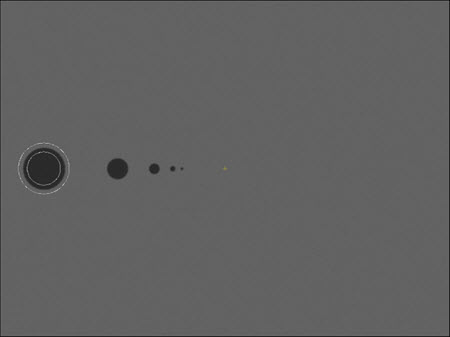
2D镜头失真
如果在同心校验/等焦校验的精度下拉列表中选择普通,PC-DMIS 影像测量将在像素大小校验所使用的相同矩形上执行同心校验/等焦校验。
若选中了聚焦,系统将以不同级别的放大倍率移出和移入焦点。PC-DMIS 执行聚焦校验以确定焦深和聚焦延迟。
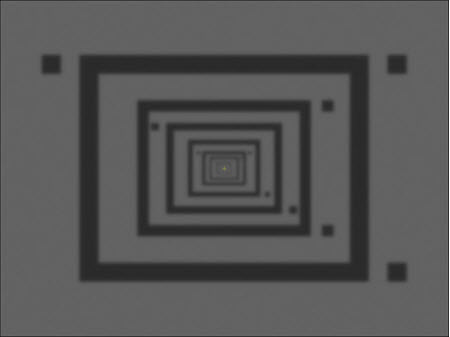
聚焦校验
若选中了相机旋转,PC-DMIS 影像测量会多次测量检验片底部不同位置的线,以确定相机与工作台的旋转。若 PC-DMIS 计算出来的旋转角度大于五度,将显示警告,指示应将硬件调整为更小的角度。您仍然可以应用校验来进行补偿,但是建议您将物理测座/相机调整到工作台上。
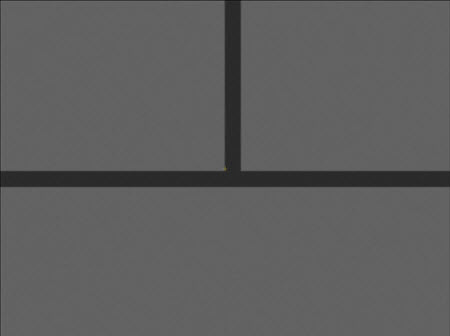
相机旋转校验
如果在同心校验/等焦校验下的精度下拉列表中选择高,则 PC-DMIS 影像测量将提示您“对齐目标中的 HexagonMI 标准同心圆”。根据下图对齐此圆并单击确定。
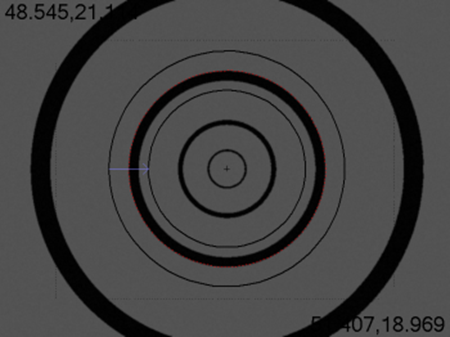
居中置于 HexagonMI 标准同心圆上的目标
校验过程继续。它会聚焦并在不同放大倍数下进行一系列测量。此过程会确保光学中心和聚焦深度在整个聚焦范围内一致。这意味着如果以一个放大倍率对焦并测量圆,将会以另一放大倍率显示相同的 XYZ 位置。
在校验快要结束时,PC-DMIS 会在后台生成一系列动态测量例程并运行这些程序。这样做是为了执行测量校验数据子集的基本身份验证。随着软件在这些测量例程中对每个目标进行测量,校验光学设备对话框的状态区域将更新显示步骤数的消息。
状态信息展示了像素大小和错误
像素大小验证默认情况下处于关闭状态,并且由 PC-DMIS 设置编辑器中的ProbeQualVisionOpticsCalPixelSizeVerifyEnabled 注册表项控制。如果此表项已启用,则在校验结束时,PC-DMIS 会执行测量校验数据子集的基本验证。随着软件在这些测量例程中对每个目标进行测量,校验光学设备对话框的状态区域将更新显示步骤数的消息。
![]()
验证完成对话框
如果出现像素大小验证对话框,则可以单击再次运行以重新运行验证。这样有助于确定验证中是否存在任何错误。如果验证多次失败,可以尝试重新运行完整的像素大小校验。如果校准和验证两者均重复出现故障,请联系 Hexagon 技术支持。
单击继续来接受验证的结果。
PC-DMIS设置编辑器的测头校验部分包含了影响像素大小校验的一些注册表条目。
单击关闭按钮关闭校验光学对话框。该软件也会将校验结果写入校验结果对话框,以便稍后查看校验结果。要查看结果,请单击测头工具对话框中的结果按钮:
校验结果对话框
您现在有了校验过的视野。为每个您希望在机器中使用的透镜重复这个过程。
在 CMM-V 相机上,您仅需校验 A0B0 测座角度的 FOV。您可能想要在“校验成品支架”(零件号:CALB-0001)之下的 CMM 工作台上放置一些反射性白纸。“校验成品支架”中包含一个玻璃检验片 (CALB-0002) 和环规 (CALB-0003)。成品支架用于校验 CMM-V 相机。